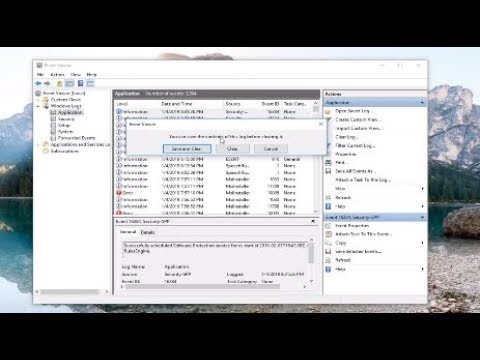अक्सर, विंडोज ऑपरेटिंग सिस्टम के उपयोगकर्ता "इवेंट लॉग" का उपयोग करते हैं। यह एप्लिकेशन आपको सिस्टम क्रैश, त्रुटियों और खराबी को ट्रैक करने की अनुमति देता है। इस उपकरण का उपयोग करके, आप संचालन के लिए नैदानिक जांच कर सकते हैं, लेकिन कुछ मामलों में इसकी आवश्यकता नहीं होती है, इसलिए आपको इसे एक अनावश्यक घटक के रूप में निकालना होगा।

ज़रूरी
"इवेंट व्यूअर" एप्लेट के साथ कार्य करना।
निर्देश
चरण 1
सभी उपयोगकर्ता विंडोज ऑपरेटिंग सिस्टम में इवेंट लॉग के अस्तित्व के बारे में नहीं जानते हैं। हम कह सकते हैं कि इस घटक को प्राप्त करने के लिए आपको प्रणाली का गहराई से अध्ययन करने की आवश्यकता है। हालाँकि, यदि आप Windows 7 या Windows Vista चला रहे हैं, तो इसे ढूँढना काफी सरल है। स्टार्ट मेन्यू खोलें, सर्च बार को सक्रिय करें और "इवेंट व्यूअर" कमांड दर्ज करें। खोज परिणामों में, पहली पंक्ति का चयन करें और उस पर क्लिक करें।
चरण 2
आपको इवेंट व्यूअर एप्लेट दिखाई देगा। इस घटक को इवेंट व्यूअर स्नैप-इन भी कहा जाता है। "ईवेंट लॉग" को हटाने से पहले, इसे पहले खोला या बनाया जाना चाहिए (कुछ मामलों में, लॉग विकल्प अक्षम है)। लॉग खोलने के लिए, ड्रॉप-डाउन मेनू से शीर्ष मेनू "एक्शन" पर क्लिक करें, आइटम "ओपन सेव्ड लॉग" चुनें।
चरण 3
खुलने वाली "ओपन सेव्ड लॉग" विंडो में, "इवेंट लॉग" फ़ाइल ढूंढें। जिस फ़ाइल को आप ढूंढ रहे हैं उसे तुरंत ढूंढने के लिए एक्सप्लोरर साइडबार का उपयोग करें। यह ध्यान देने योग्य है कि डिफ़ॉल्ट रूप से सिस्टम कई एक्सटेंशन की फाइलें खोलने की पेशकश करता है, जिनमें से प्रत्येक लॉग से मेल नहीं खाता है। संवाद बॉक्स में आप निम्न स्वरूपों की फ़ाइलें देखेंगे - evtx, evt और etl। evtx एक्सटेंशन - इवेंट फ़ाइलें, evt एक्सटेंशन - लीगेसी इवेंट फ़ाइलें etl एक्सटेंशन - ट्रेस लॉग फ़ाइलें।
चरण 4
वांछित फ़ाइल का चयन करने के बाद, संवाद बॉक्स के निचले दाएं कोने में "खोलें" बटन पर क्लिक करें। हाल ही में खोले गए इवेंट लॉग को हटाने के लिए, आपको अपने लॉग पर जाना होगा। खिड़की के बाईं ओर "सहेजे गए लॉग" फ़ोल्डर के बगल में त्रिकोण आइकन पर क्लिक करें, फिर "सहेजे गए लॉग के साथ फ़ोल्डर"। इस फ़ोल्डर में वे सभी लॉग होंगे जो सिस्टम द्वारा उत्पन्न किए गए थे।
चरण 5
उस इवेंट लॉग का चयन करें जिसके विपरीत फ़्लॉपी डिस्क आइकन स्थित है। चयनित आइटम पर राइट क्लिक करें। संदर्भ मेनू से "हटाएं" चुनें। खुलने वाली विंडो में, हटाने की कार्रवाई की पुष्टि करने के लिए, "हां" बटन पर क्लिक करें।